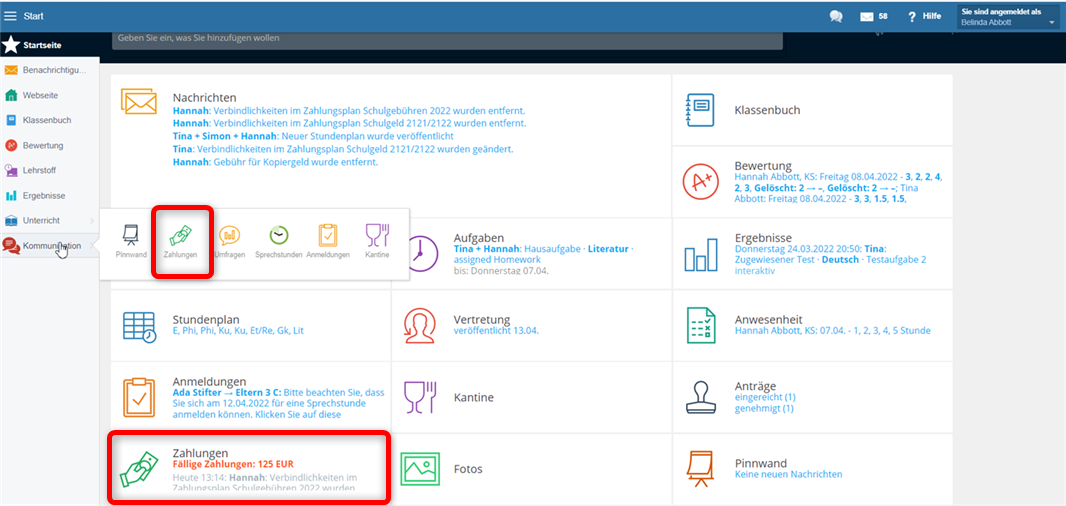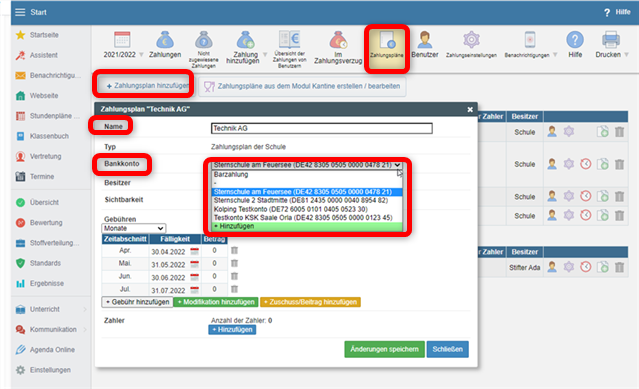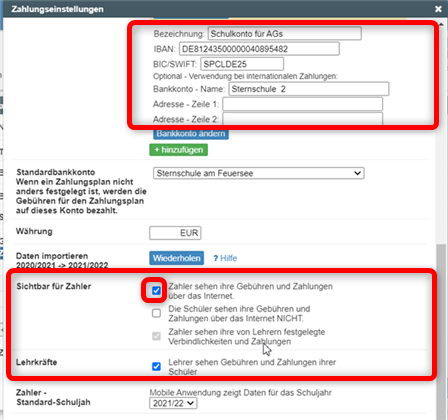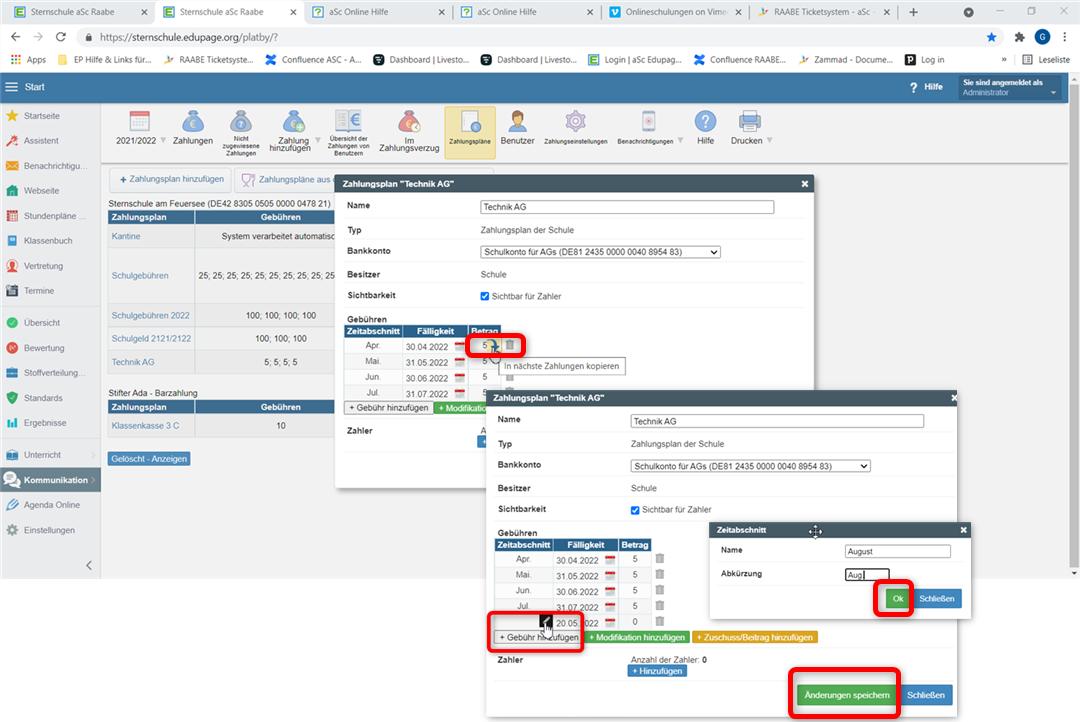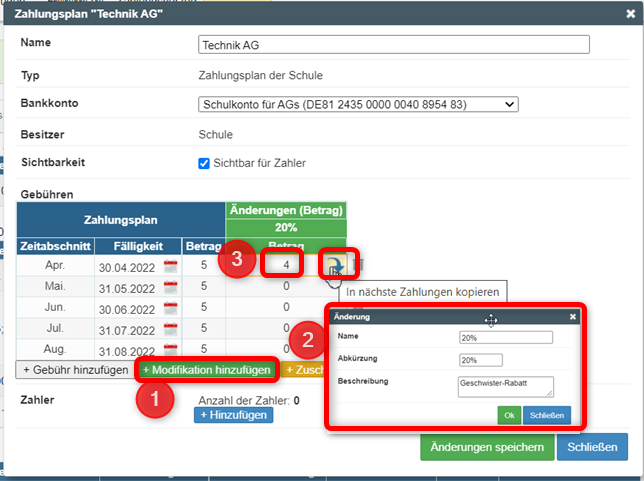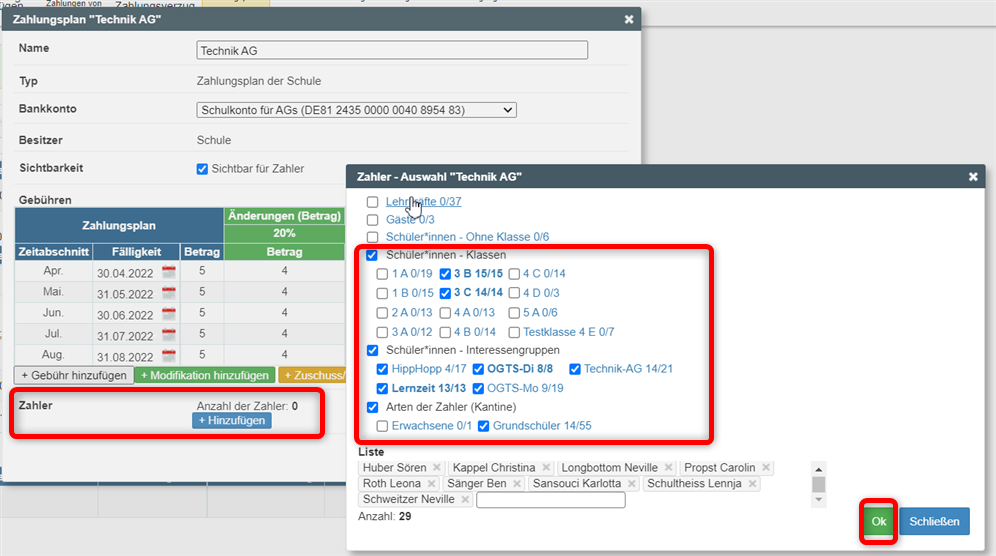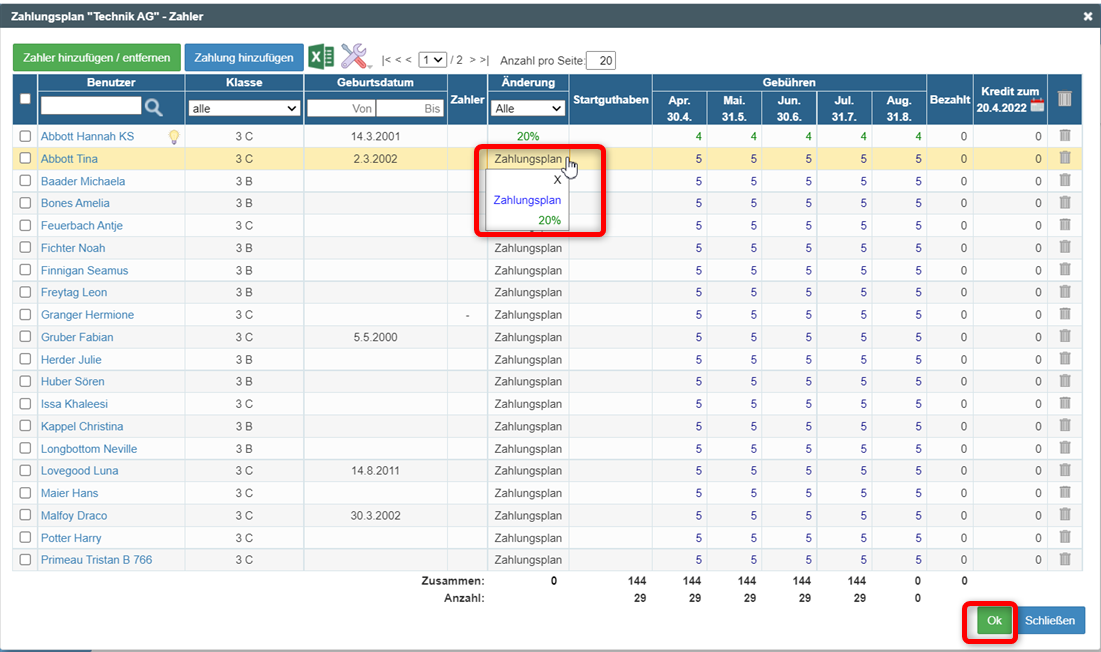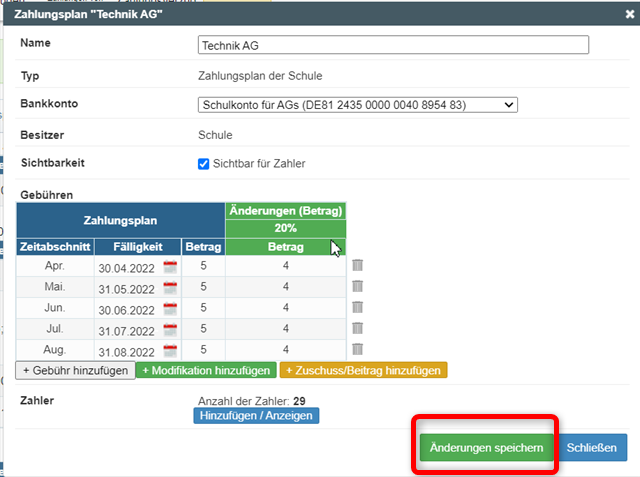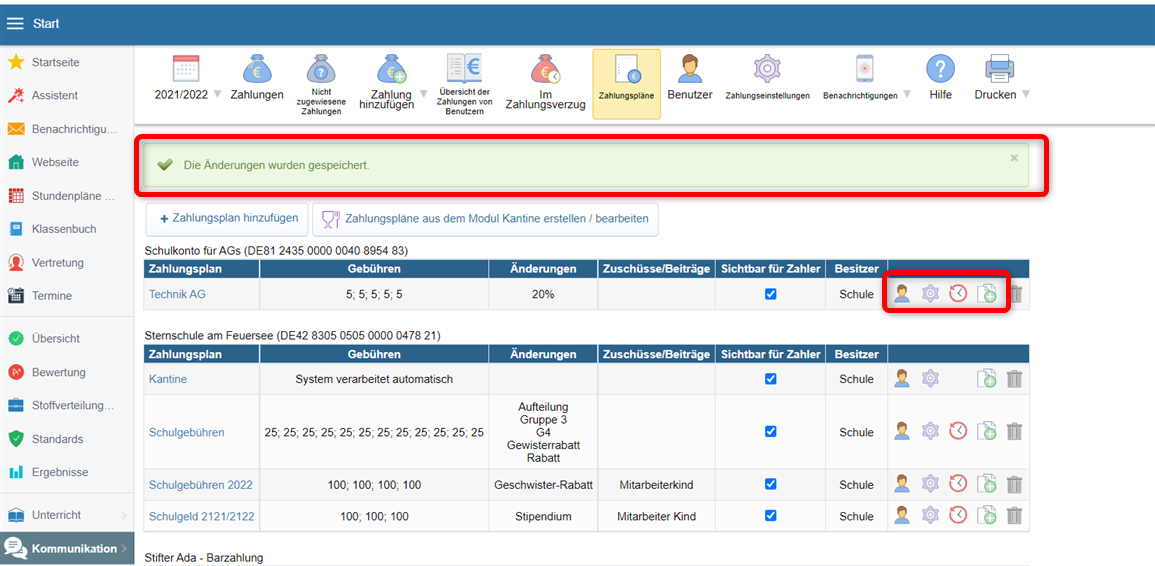Zahlungsplan mit Rabatt für Geschwister
Wenn Sie an Ihrer Schule Interessensgruppen / AGs anbieten und dafür z.B. eine monatliche Teilnahmegebühr erheben, können Sie diese Gebühren über einen Zahlungsplan verwalten und somit den Einzug der Gebühren vereinfachen.
Im Folgenden finden Sie Anleitungen, wie ein Zahlungsplan erstellt wird und wie sich Änderungen von Gebühren (z.B. Geschwister-Rabatt) in einem Zahlungsplan einstellen lassen.
Die Zahlungspläne werden Zahlungs-Modul erstellt, das sich im linken Menü bei Kommunikation - Zahlungen oder als Kachel direkt auf der Startseite befindet.
Melden Sie sich als Administrator oder als Benutzer mit administrativen Rechten für "Zahlungen" an. Sie können Zahlungspläne für alle Benutzer Schule erstellen.
Wählen Sie zuerst "Zahlungspläne" im oberen Menü und klicken Sie auf die Schaltfläche '+ Zahlungsplan hinzufügen'.
Füllen Sie die einzelnen Felder im Dialogfenster aus:
Name: der Name des Zahlungsplan wird in der Liste aller angelegten Zahlungspläne und den entsprechenden Schülern/Eltern angezeigt.
Konto: wählen in der Liste ein zuvor angelegtes Bankkonto der Schule aus oder fügen Sie ein neues Konto hinzu.
Hinzufügen eines Kontos und Sichtbarkeit von Zahlungsplänen/Zahlungen für Zahler (Schüler/Eltern)
-Wählen Sie die Option '+ Hinzufügen' und geben die Kontodaten der Schule (eindeutiger Name des Kontos und die relevanten Informationen zum Konto) in den Zahlungseinstellungen ein.
Wir empfehlen, die erste Option im Abschnitt "Für Zahler sichtbar" in den Einstellungen "Zahlungen" anzukreuzen. Die 2. Option kreuzen Sie nur an, wenn Schüler ihre Gebühren nicht sehen sollen.
Die Zahler (Eltern der Schüler) sehen alle relevanten Zahlungspläne, die sie zu bezahlen haben.
Zahler sehen ihr zu bezahlenden sowie bezahlte Gebühren. Die Informationen sind im EduPage-Konto der Benutzer in der Browser-Version und der mobilen EduPage-App zugänglich.
Speichern Sie Ihre Änderungen.
Zahlungsplaneinstellungen - Zeitraum, Fälligkeitsdatum, zu zahlender Gesamtbetrag
In den Einstellungen des Zahlungsplans für die Interessengruppe/AG wählen Sie hier das neu hinzugefügte Konto aus.
Füllen Sie die Informationen im Abschnitt "Gebühren" aus:
Änderung eines Zahlungsplans festlegen (anderer Betrag)
Wenn Sie in irgendeiner Form Rabatt gewähren (z.B. ein Geschwister-Rabatt), klicken Sie auf die grüne Schaltfläche "+ Modifikation hinzufügen".
Geben Sie den Namen, die Abkürzung und ein Beschreibung sowie den entsprechenden Rabatt-Betrag ein. Der Betrag kann mit Hilfe des blauen Pfeilsymbols von der ersten Zeile in die weiteren Zeilen kopiert werden.
In einem Zahlungsplan können auch mehrere Modifikationen hinzugefügt werden.
Auswahl der Zahler - Schüler, die die Interessengruppe/AG besuchen
Klicken Sie auf die blaue Schaltfläche "Hinzufügen" im Abschnitt "Zahlungspflichtige", um die Schüler dem Zahlungsplan zuzuordnen.
Das System zeigt alle Klassen (bzw. Interessengruppen) und die Schüler, die nach Klassen (bzw. Interessengruppen gruppiert sind, an.
- Kreuzen Sie das Kästchen an, um die ganze Klasse (Interessengruppen) auszuwählen oder
- Klicken Sie auf den Namen der Klasse (Interessengruppe), um einzelnen SchülerInnen auszuwählen.
Bestätigen Sie mit 'Ok'.
Zuweisung einer Änderung
Im folgenden Fenster werden alle ausgewählten SchülerInnen angezeigt.
Hier können Sie einzelnen SchülerInnen eine Zahlungsänderung zuordnen. Die Ansicht enthält in der Regel mehrere Seiten. Vergessen Sie nicht, die Änderungen zu speichern 'Ok'.
Hinweis: falls Ihre Schule einen Geschwister-Rabatt anbietet, weisen Sie diesen dem älteren Geschwisterkind zu. Sie sind nicht mehr gezwungen, den Beitrag des jüngeren Geschwisterkindes zu ändern, sobald das ältere Geschwisterkind nicht mehr an der Interessengruppe/AG teilnimmt.
Wenn die einzelnen SchülerInnen zugewiesen wurden, "Änderungen speichern" im Zahlungsplan.
Eine Bestätigung der gespeicherten Änderungen wird angezeigt.
Optionen für zusätzliche Zahlungsplanänderungen
Der Zahlungsplan kann später noch geändert werden. Beispielsweise können Zahler hinzugefügt/entfernt werden.
Sie können die Historie der Änderungen einsehen, den Zahlungsplan duplizieren oder löschen, indem Sie das entsprechende Symbol rechts am Ende der Zeile wählen.
Was sehen Eltern?
Sie sehen den zu zahlenden Betrag, das Fälligkeitsdatum und das Bankkonto, auf das die Gebühr gezahlt werden soll).
Zahlungen - Zahlungsübersicht für Eltern/Schüler
Bitte siehe auch - Liste aller Anleitungen für das Zahlungsmodul

 English
English  Slovenčina
Slovenčina  España
España  Francais
Francais  Polish
Polish  Russian
Russian  Čeština
Čeština  Greek
Greek  Lithuania
Lithuania  Romanian
Romanian  Arabic
Arabic  Português
Português  Indonesian
Indonesian  Croatian
Croatian  Serbia
Serbia  Farsi
Farsi  Hebrew
Hebrew  Mongolian
Mongolian  Bulgarian
Bulgarian  Georgia
Georgia  Azerbaijani
Azerbaijani  Thai
Thai  Turkish
Turkish  Magyar
Magyar